Cacti安装与配置
一、准备所需要的软件包
Apache http://www.apache.org/
Mysql http://www.mysql.com/
Php http://www.php.net
Rrdtool http://oss.oetiker.ch/rrdtool/
Net-snmp http://www.net-snmp.org/
Cacti http://www.cacti.net/
其中apache、mysql、php通过yum安装
二、安装所需要的软件
1.安装LAMP
[root@cacti ~]#yum -y install httpd mysql-server php php-mysql mysql-devel
[root@cacti ~]#chkconfig httpd on
[root@cacti ~]#chkconfig mysqld on
[root@cacti ~]#/etc/init.d/httpd start
[root@cacti ~]#/etc/init.d/mysqld start
安装完成后,可通过以下程序测试
[root@cactihtml]# cat inex.php
<?php
phpinfo();
?>
2.安装rrdtool
Rrdtool安装需要cairo、libxml2、pango库支持,可通过yum安装
[root@cacti ~]#yum -y install cairo-devel libxml2-devel pango-devel
[root@cacti ~]#tar zxvf rrdtool-1.4.7.tar.gz
[root@cacti ~]#cd rrdtool-1.4.7
[root@cactirrdtool-1.4.7]# ./configure --prefix=/usr/local/rrdtool
[root@cactirrdtool-1.4.7]# make && make install
[root@cactirrdtool-1.4.7]# ln -s /usr/local/rrdtool/bin/* /usr/local/bin/
3.安装net-snmp
[root@cacti ~]#tar zxvf net-snmp-5.6.1.1.tar.gz
[root@cacti ~]#cd net-snmp-5.6.1.1
[root@cactinet-snmp-5.6.1.1]# ./configure --prefix=/usr/local/net-snmp
[root@cactinet-snmp-5.6.1.1]# make && make install
[root@cactinet-snmp-5.6.1.1]# cp EXAMPLE.conf /etc/snmpd.conf
[root@cacti ~]#ln -s /usr/local/net-snmp/bin/* /usr/local/bin/
[root@cacti ~]#vim /etc/snmpd.conf
rocommunitypublic localhost #去掉注释
[root@cacti ~]#/usr/local/net-snmp/sbin/snmpd -c /etc/snmpd.conf
加入开机启动
[root@cacti ~]#echo "/usr/local/net-snmp/sbin/snmpd -c /etc/snmpd.conf ">>/etc/rc.local
4.安装cacti
[root@cacti ~]#tar zxvf cacti-0.8.7i-PIA-3.1.tar.gz
[root@cacti ~]#mv cacti-0.8.7i-PIA-3.1/* /var/www/html/
#将cacti中的内容移到 web目录
[root@cacti ~]#chown -R apache:apache /var/www/html/
[root@cacti ~]#mysql -uroot
#连接到mysql创建数据库
mysql> createdatabase cacti;
#创建cacti数据库
mysql> insertinto mysql.user(host,user,password) values('localhost','cacti',password('cacti123'));
#建立用户cacti,密码cacti123
mysql> flushprivileges;
#重载mysql授权表
mysql> grantall on cacti.* to cacti@'localhost' identified by 'cacti123';
#把数据库cacti授权于用户cacti
[root@cacti ~]#cd /var/www/html/
[root@cactihtml]# mysql -ucacti -pcacti123 cacti<cacti.sql #将cacti数据库导入
修改网站配置文件,使用正确连接数据库参数
[root@cactihtml]# vim include/config.php
$database_type ="mysql";
$database_default= "cacti";
$database_hostname= "localhost";
$database_username= "cacti";
$database_password= "cacti123";
$database_port ="3306";
使用浏览器打开http://192.168.209.130/install/
会看到安装向导,点下两个NEXT之后,出现以下:
默认用户名和密码admin,第一次登录会要求更改密码
5.设置cacti数据采集轮询时间
[root@cacti ~]#crontab –e
*/5 * * * * envLANG=C /usr/bin/php /var/www/html/poller.php
三、常用插件安装
最新版本cacti-0.8.7i-PIA-3.1 集成了plugin架构扩展,所以可以直接开启后就可以安装其他插件
打开“Console”-----“User Management”---“admin”——“RealmPermissions”,选择以下后,单保存”save”
之后会在“console”中的“Configuration”看到一个
Monitor安装(以图形方式显示设备状态)
[root@cacti ~]#tar zxvf monitor-v1.3-1.tgz
[root@cacti ~]#mv monitor /var/www/html/plugins/
[root@cacti ~]#cd /var/www/html/plugins/monitor/
[root@cactimonitor]# mysql -ucacti –pcacti123 cacti< monitor.sql
打开Cacti的web页面“Plugin Management”激活插件
Setting安装(用于邮件报警)
[root@cacti ~]#tar zxvf settings-v0.71-1.tgz
[root@cacti ~]#mv settings /var/www/html/plugins
打开Cacti的web页面“Plugin Management”激活插件
打开“console”-----“Settings”可以找到以下
Thold安装(用于设备异常预警、阀值报警)
[root@cacti ~]#tar zxvf thold-v0.4.9-3.tgz
[root@cacti ~]#mv thold /var/www/html/plugins/
打开Cacti的web页面“Plugin Management”激活插件
Cacti轮询时间
Cacti默认的轮询时间为5分钟,可通过安装spine将时间变成一分钟
下载:http://cacti.net/spine_download.php
1.安装spine
[root@cacti ~]#tar zxvf cacti-spine-0.8.7i.tar.gz
[root@cacti ~]#cd cacti-spine-0.8.7i
[root@cacticacti-spine-0.8.7i]# ./configure --prefix=/usr/local/cacti-spine--with-snmp=/usr/local/net-snmp/
[root@cacticacti-spine-0.8.7i]# make && make install
[root@cacticacti-spine-0.8.7i]# cd /usr/local/cacti-spine/etc/
[root@cactietc]# cp spine.conf.dist spine.conf
[root@cactietc]# vim spine.conf
DB_Hostlocalhost
DB_Databasecacti
DB_User cacti
DB_Pass cacti123
DB_Port 3306
DB_PreG 0
这里修改对应的mysql用户名和密码,以及连接参数
打开“console”----“settings”----“Paths”中填写spine的路径,然后“save”
2.选择轮询模式
打开“console”----“settings”----“Poller”---“save”
添加“每分钟”流量视图
打开“console”---“Data Templates”——“Interface - Traffic”
3.测试SNMP设置成功命令,没有报错即设置正常,public为关键字。
[root@server]#snmpwalk -c public -v 2c 127.0.0.1
4.设置SNMP、RRDTOOL版本及SNMP关键字
测试数据是否能正常获取命令,无报错即正常。
[root@server]#/usr/bin/php/var/www/html/poller.php
其他模板做相应修改。
最后修改crontab中的
* * * * * envLANG=C /usr/bin/php /var/www/html/poller.php>/dev/null 2>&1
如果都配置正常理应可以看到类似下面图表
6.邮件靠警设置
a. 安装sendmail 组件
首先要确保sendmail 相关组件的完整安装,我们可以使用如下的命令来完成sendmail 的安装:
# yum install -y sendmail*
然后重新启动sendmail服务:
# service sendmail restart
然后发送测试邮件,验证sendmail的可用性:邮箱能收到邮件表示测试成功
# echo "Hello World" | mail test1@163.com
b. 打开“console”----“settings”----“Mail/DNS”---“save”
b.设置完成后点左上角Send a Test Emai,下面为邮件测试正常信息
7.Cacti增加IIS监控模板(其他模板也类似)
第一步下载好的模板解压出来里面有四个文件都.XML的文件
第二步把模版导入到cacti
第三步查看模板
第四步添加被监控的IIS服务器
Devices ---ADD
第五步添加图形及图形管理
第六步添加数据源
第七步图表显示
8.设置告警阀值模板
a.打开“console”----“ThresholdTemplates”----“Add”
b.模板配置,我的测试进程大概120个,故设置超过140个Alart告警,超过150个Warning告警,检测时间为5分钟,告警收件人直接调用模板,如果没设置,就在下面框框内输入收件人,多人以分号隔开。
c.对被监控主机套用阀值告警模板
d.套用模板后监控结果
e.联系人模板
转载于:https://blog.51cto.com/955718/1317093








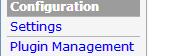



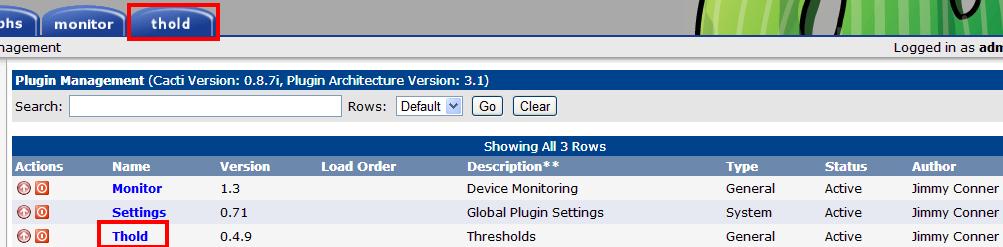
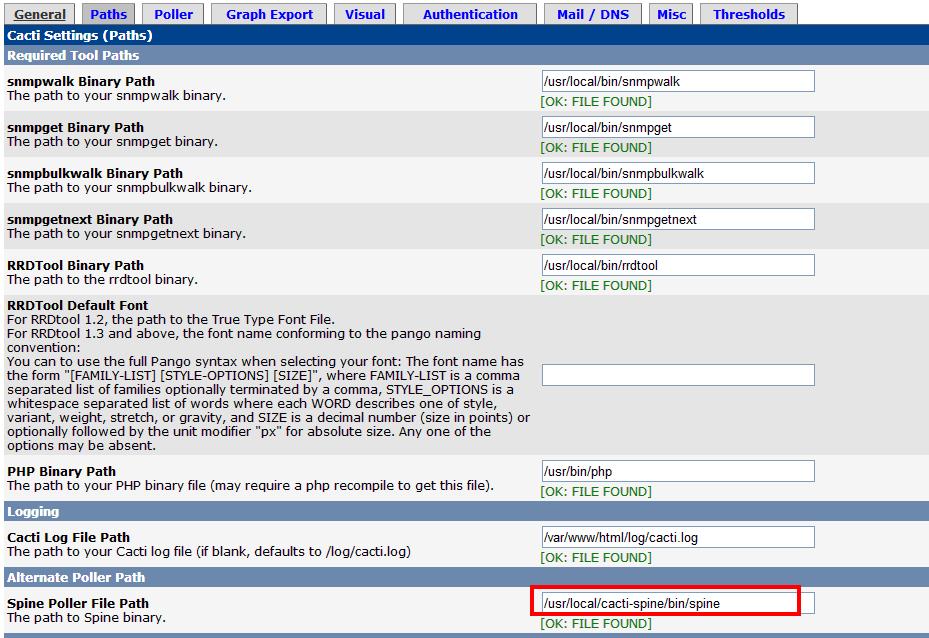
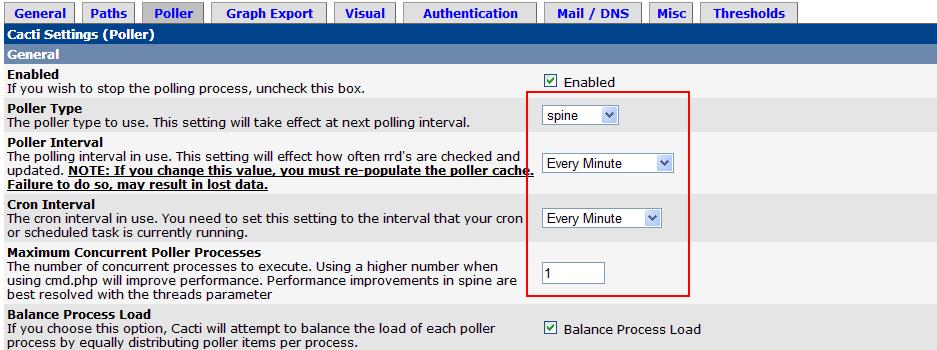
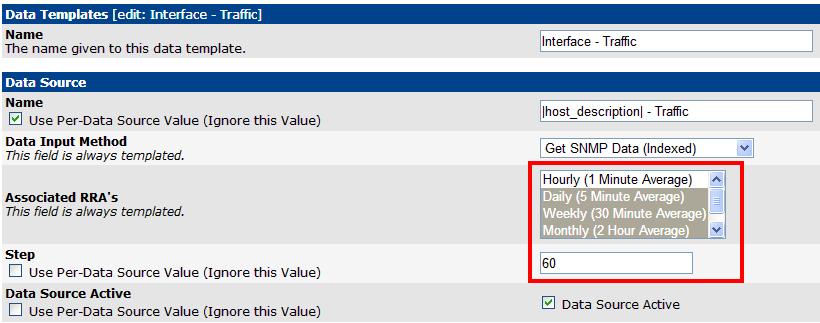
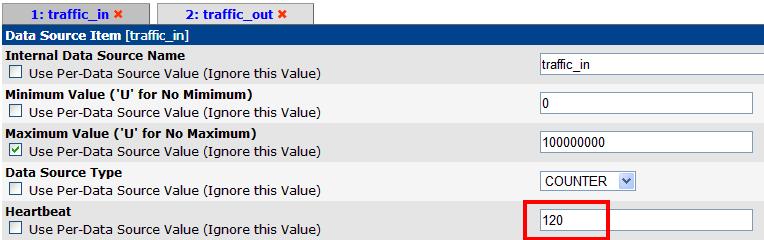
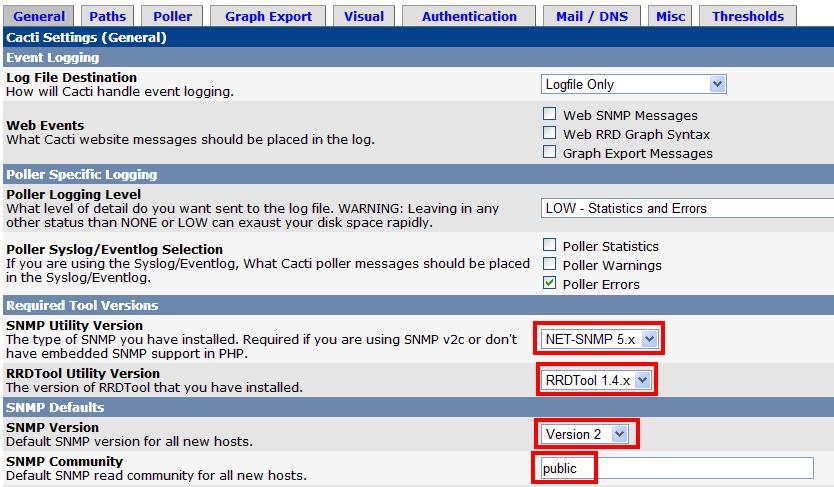
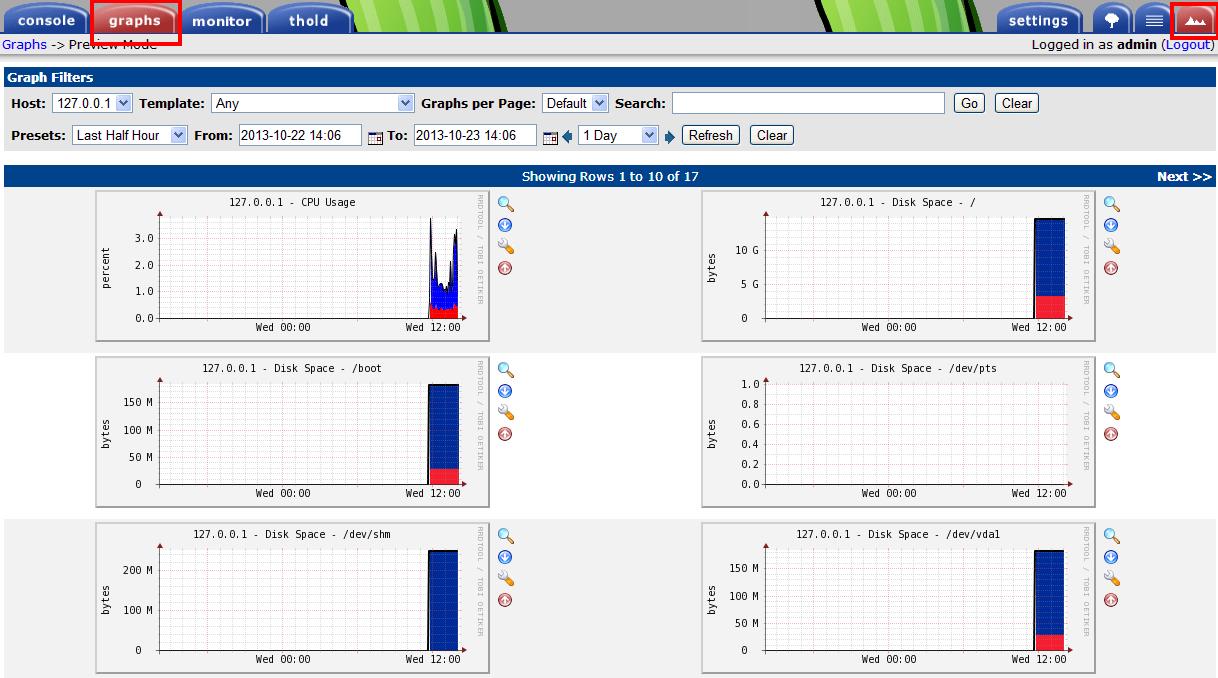
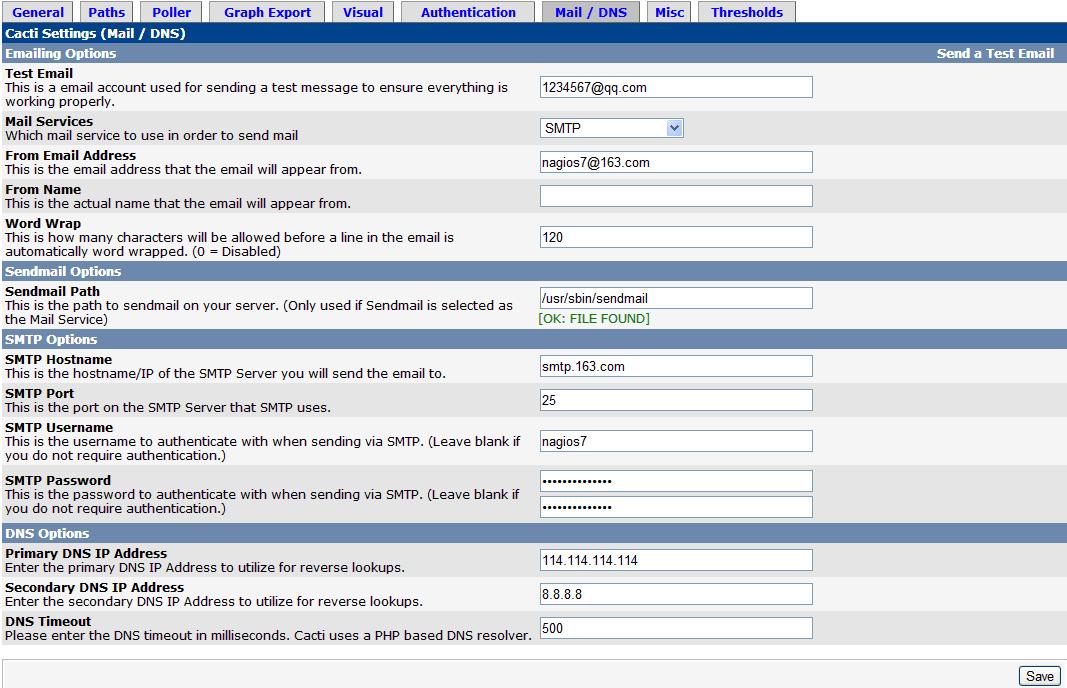
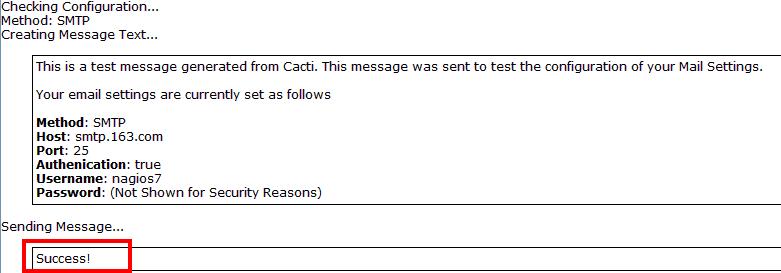

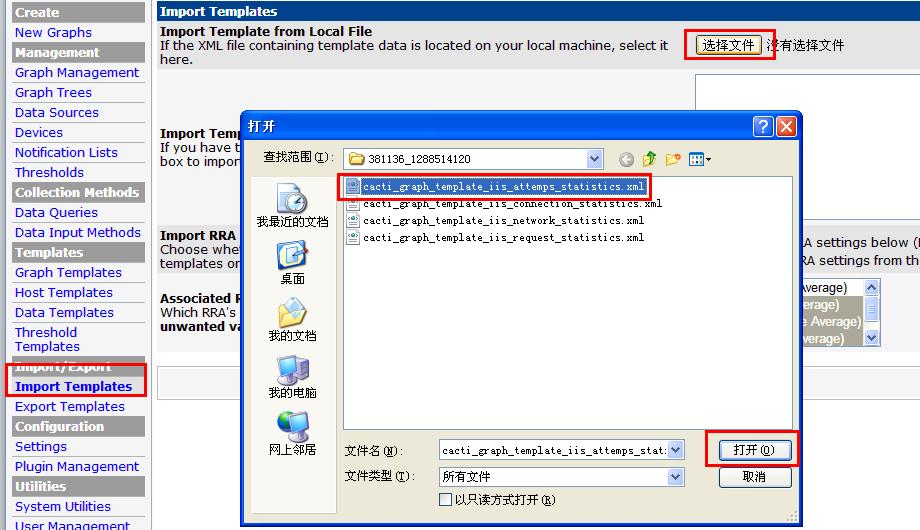
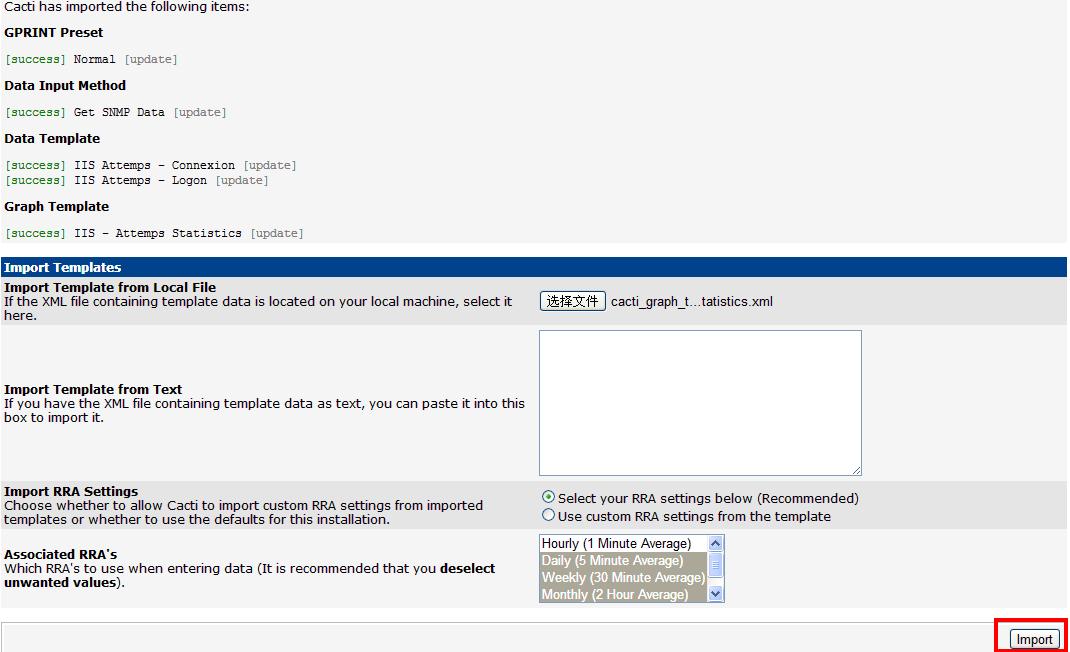
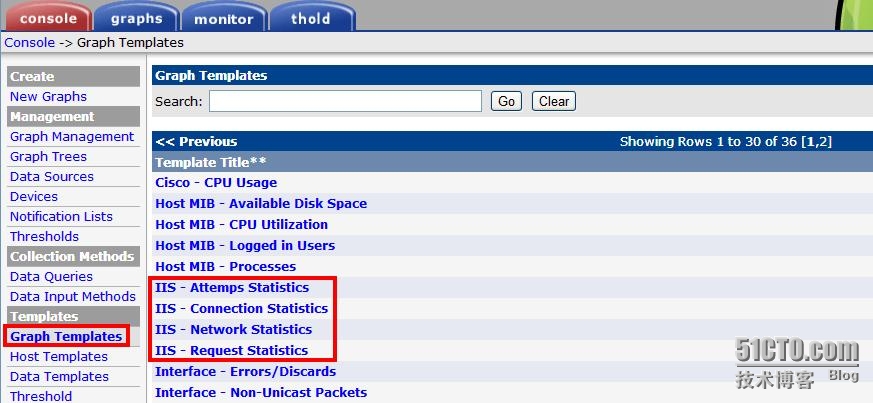
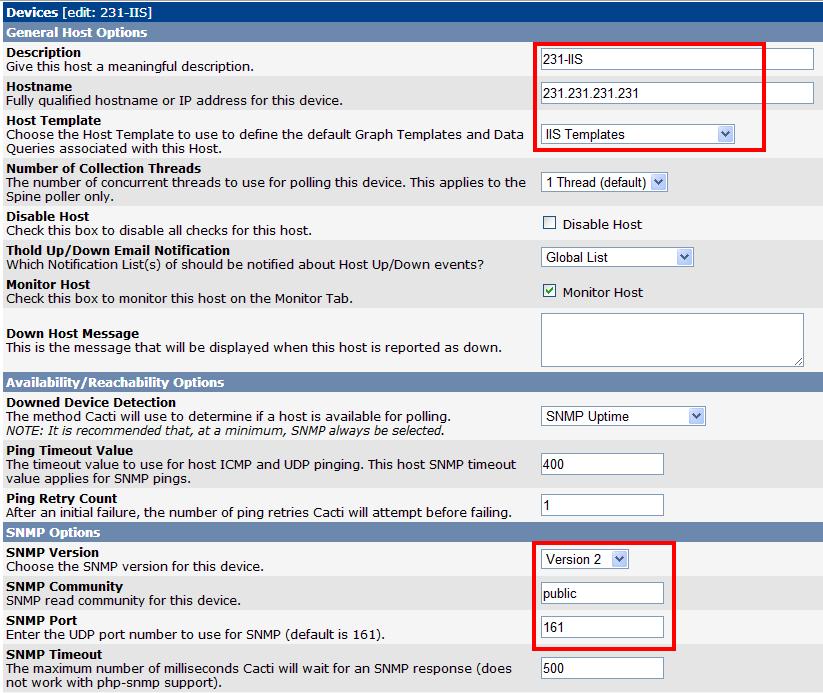
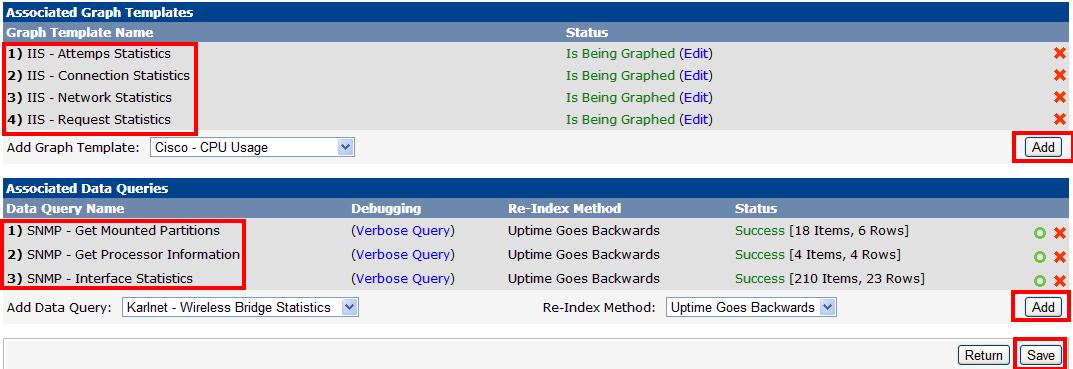
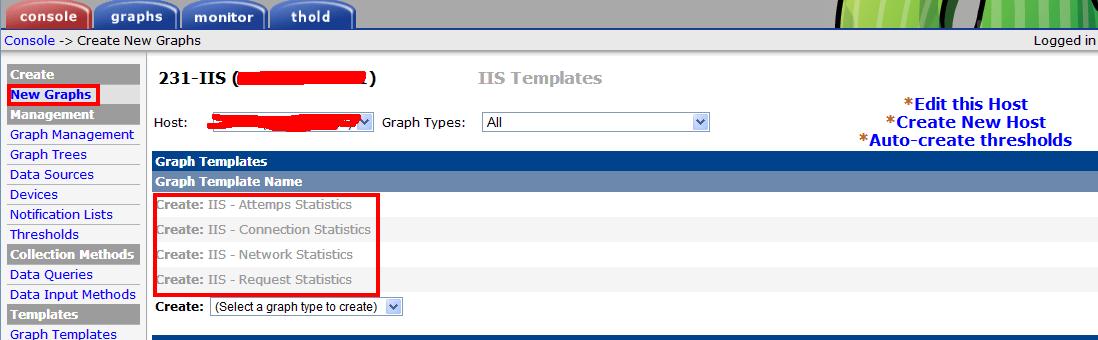
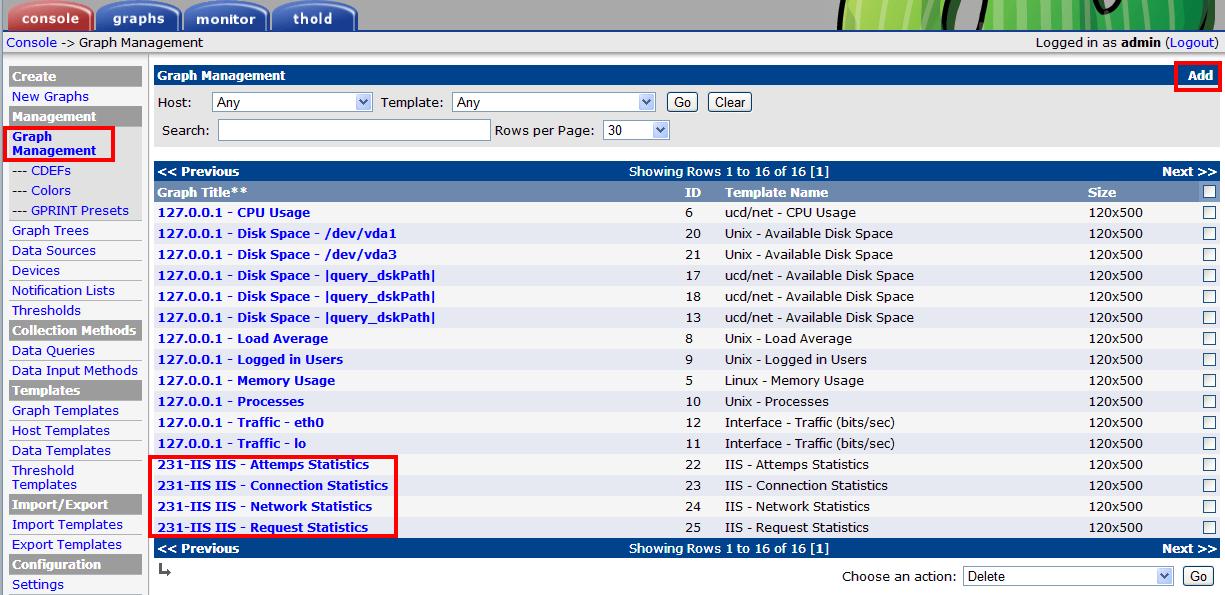
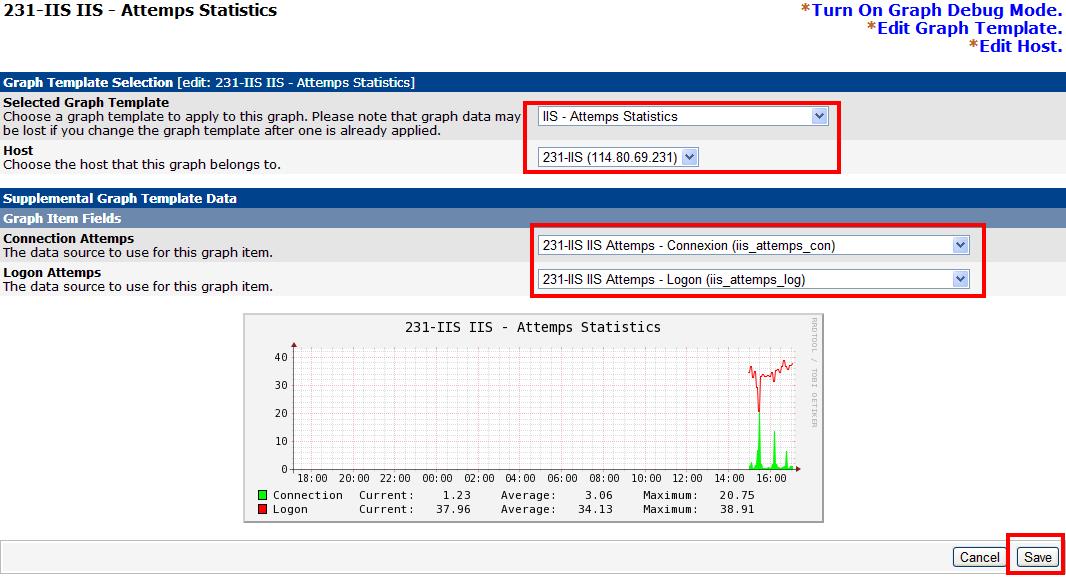

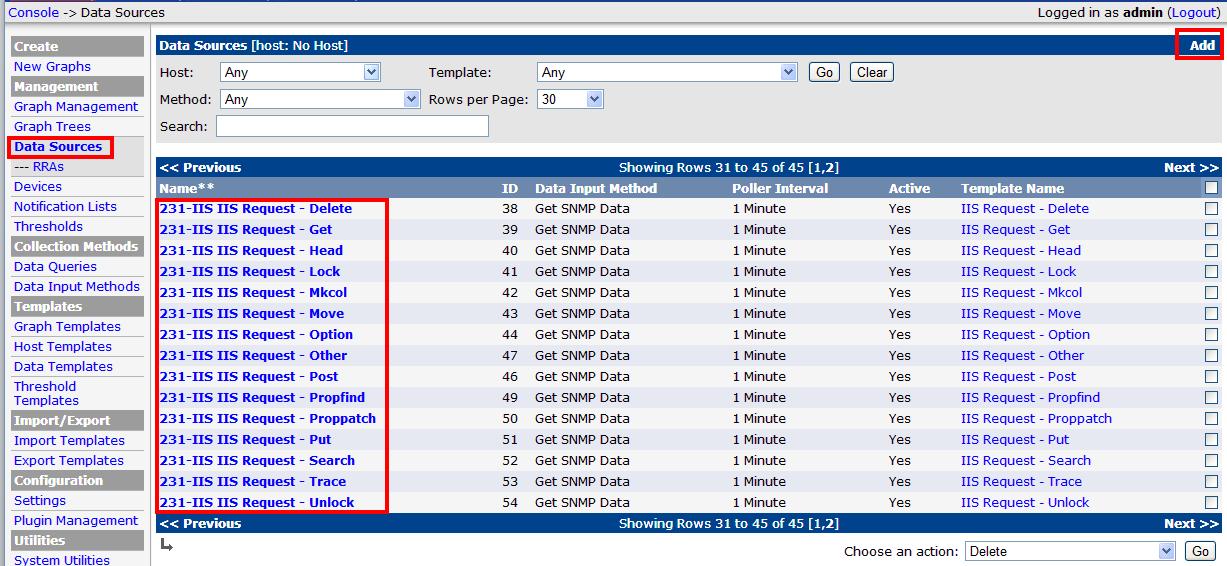
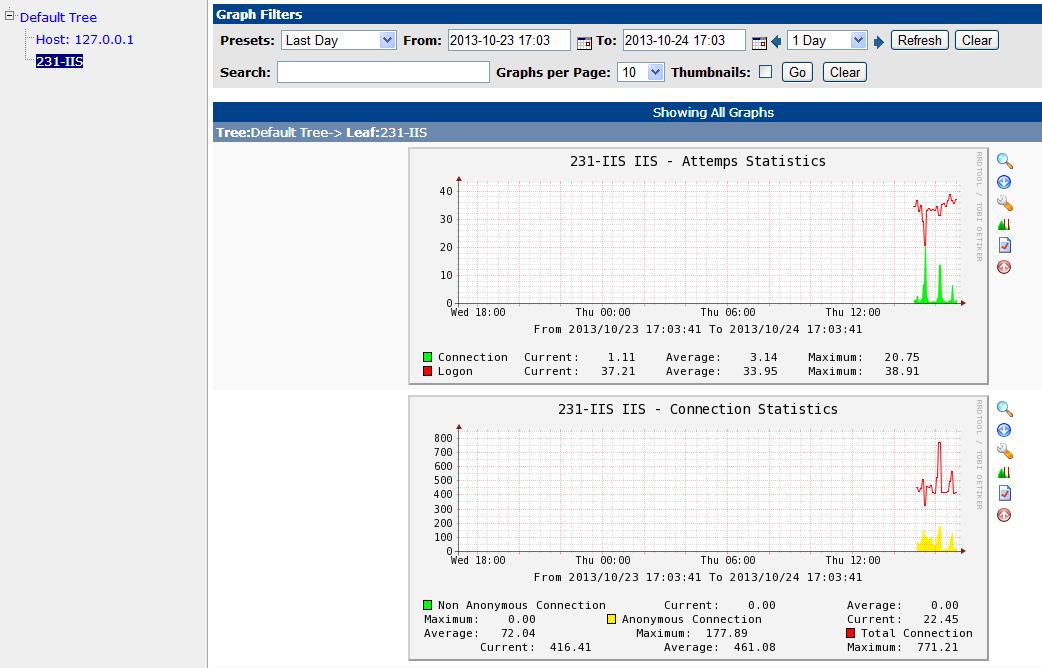
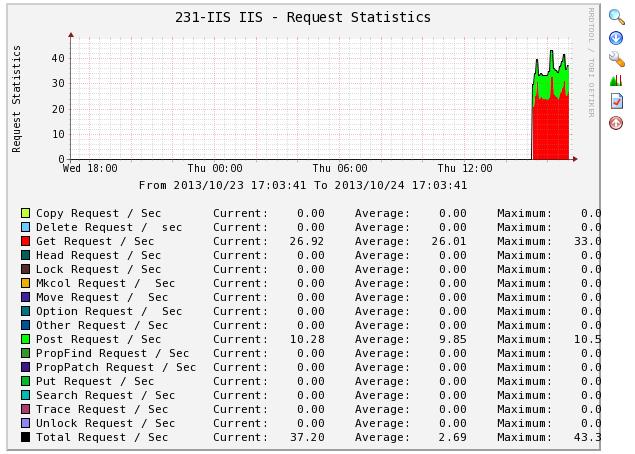
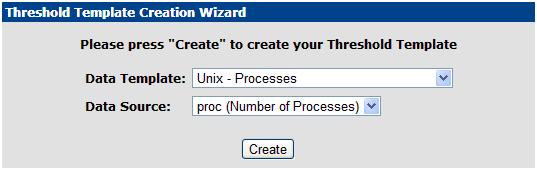
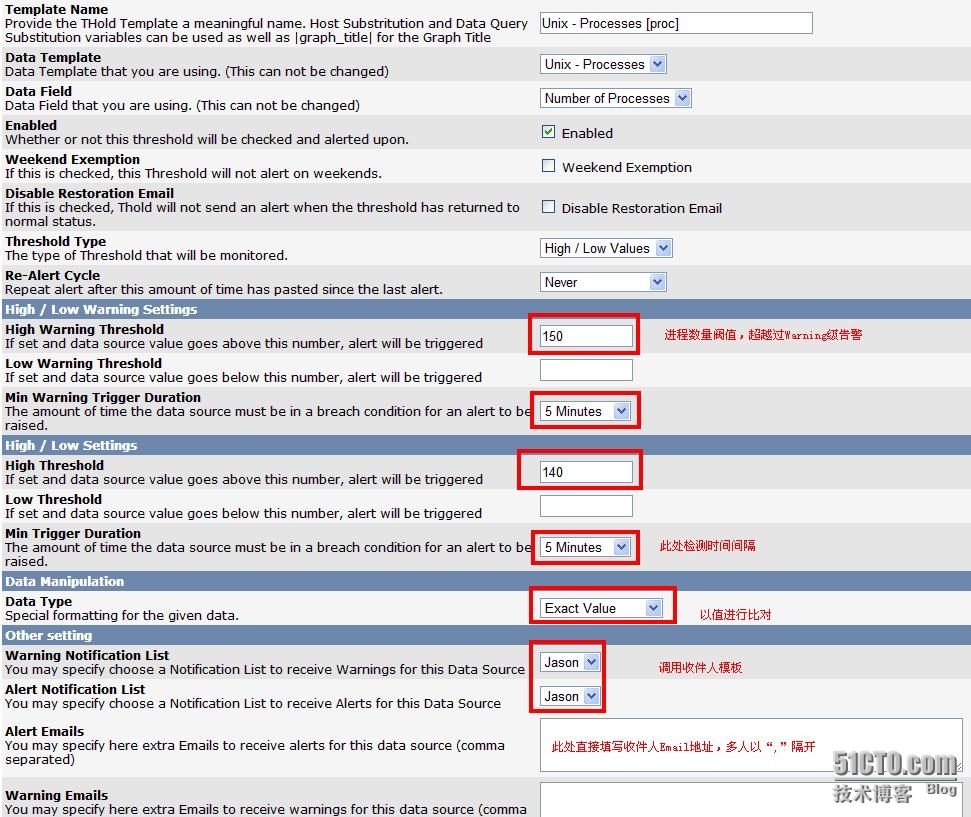
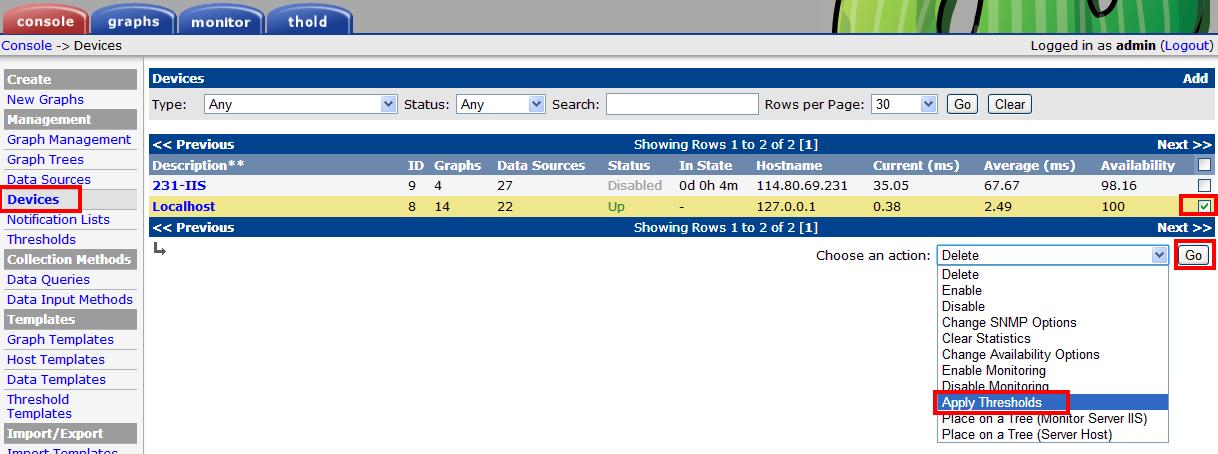
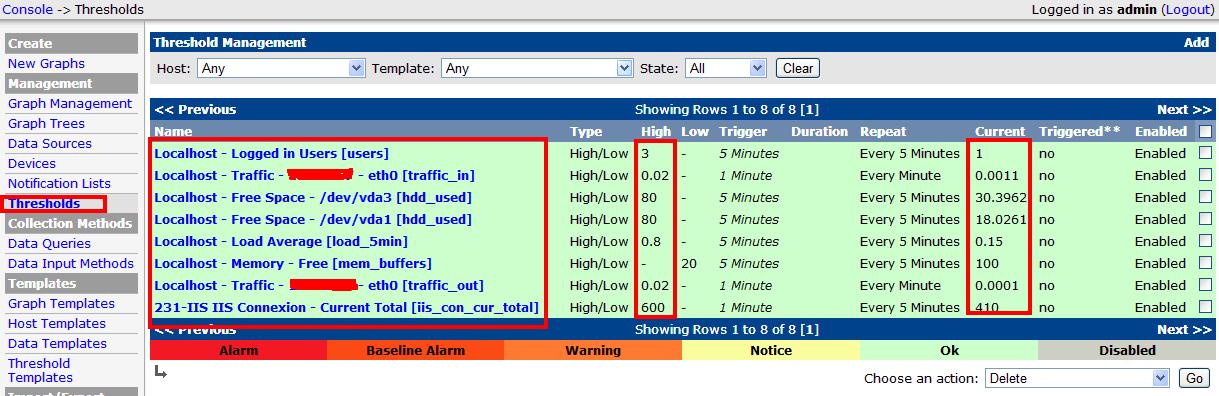
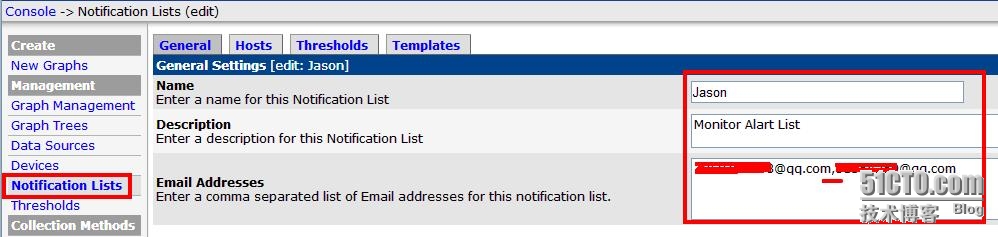














 3475
3475











 被折叠的 条评论
为什么被折叠?
被折叠的 条评论
为什么被折叠?








